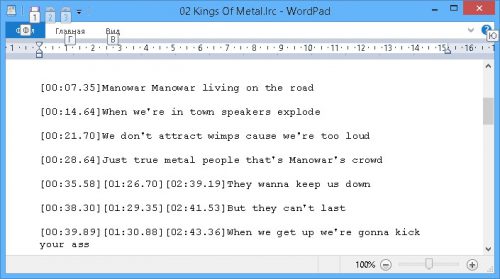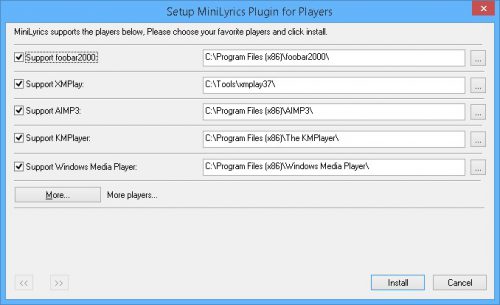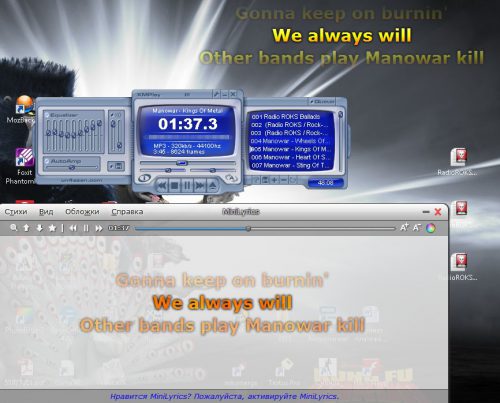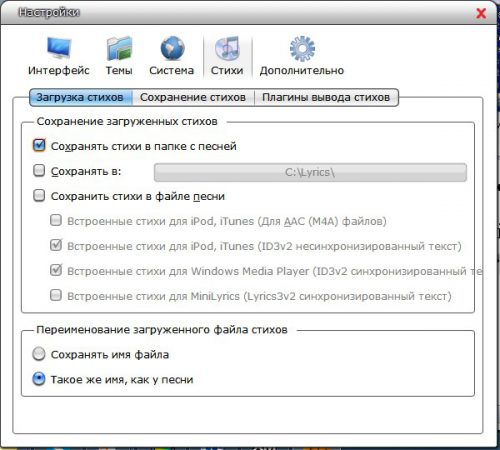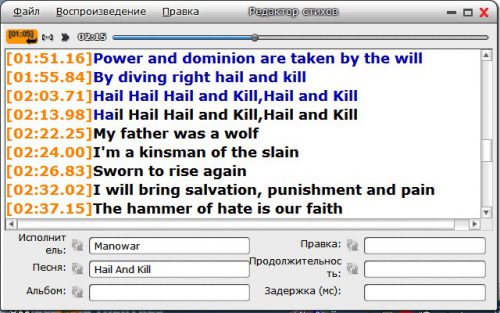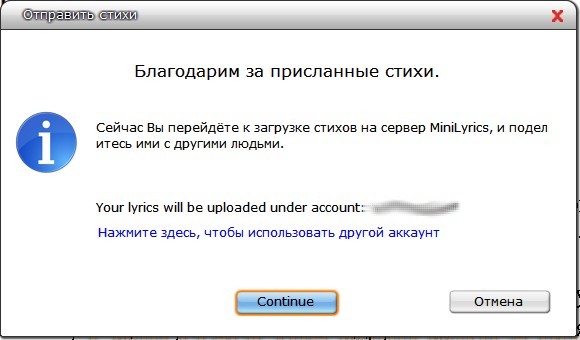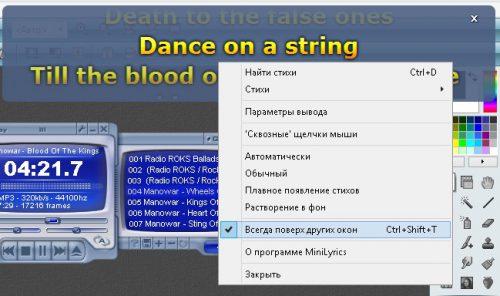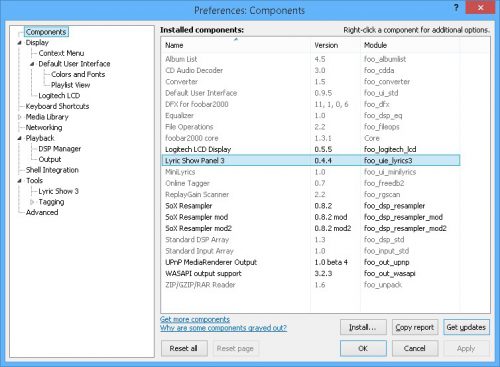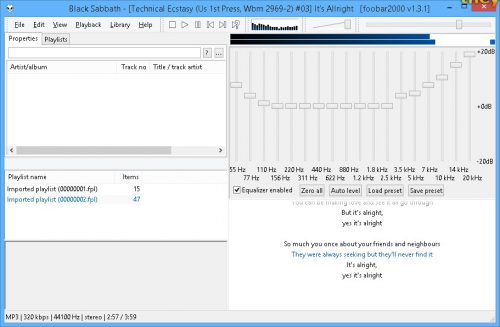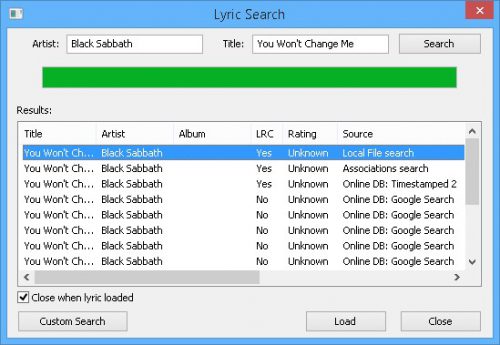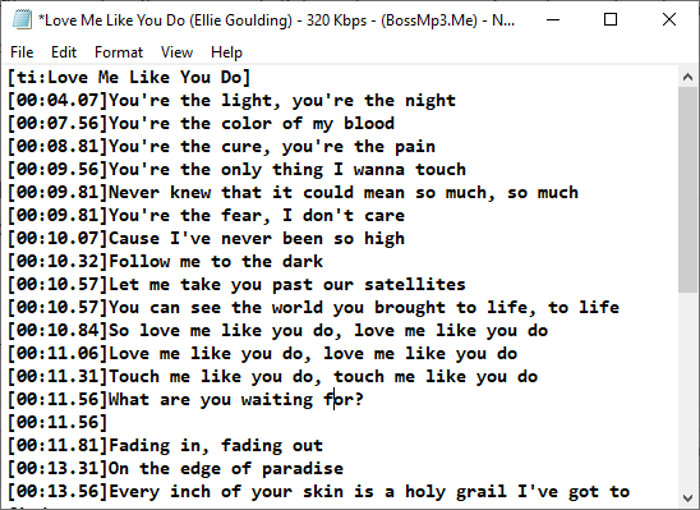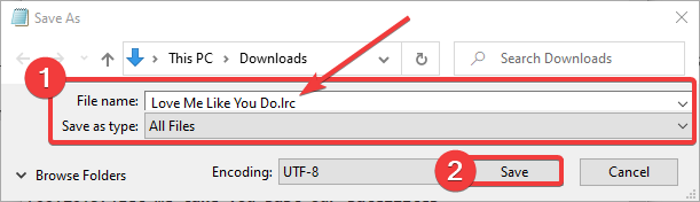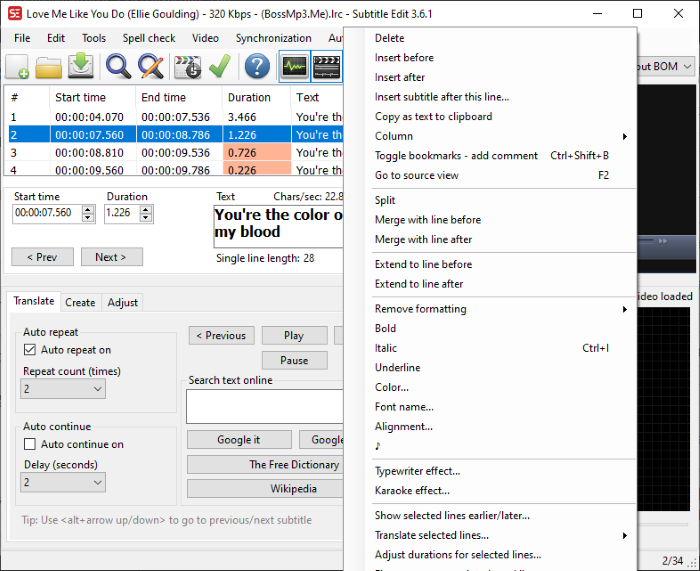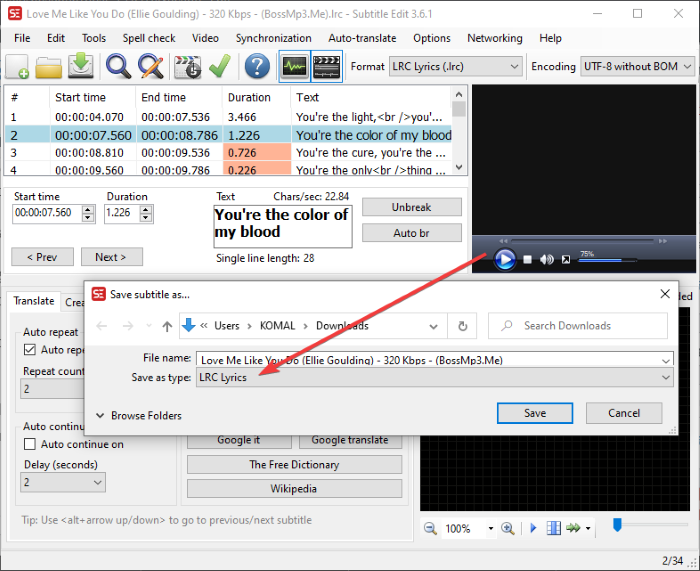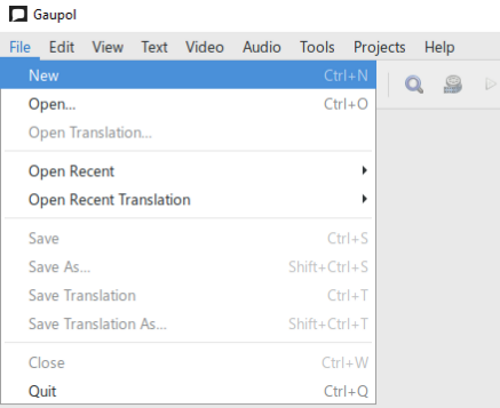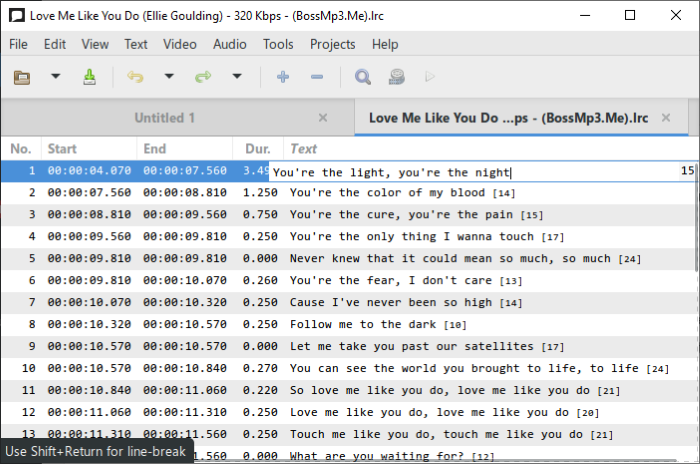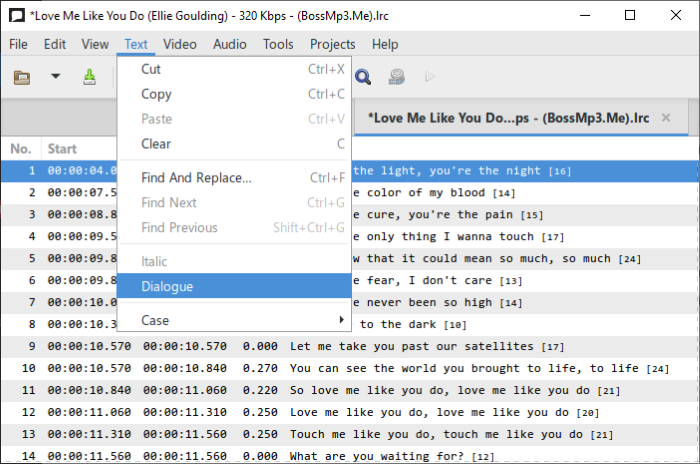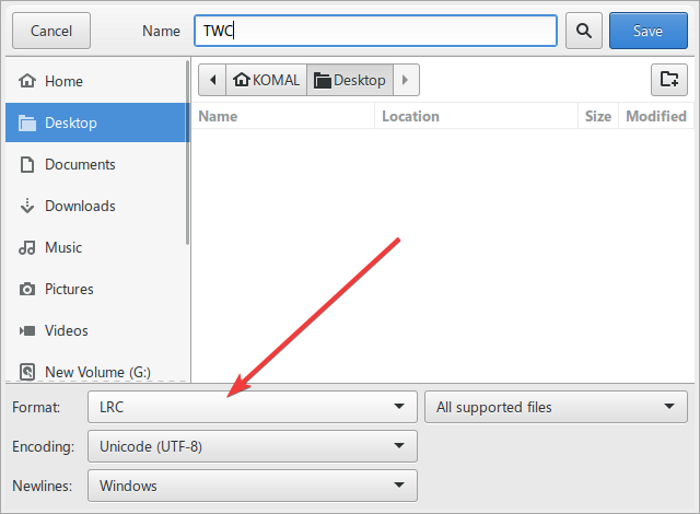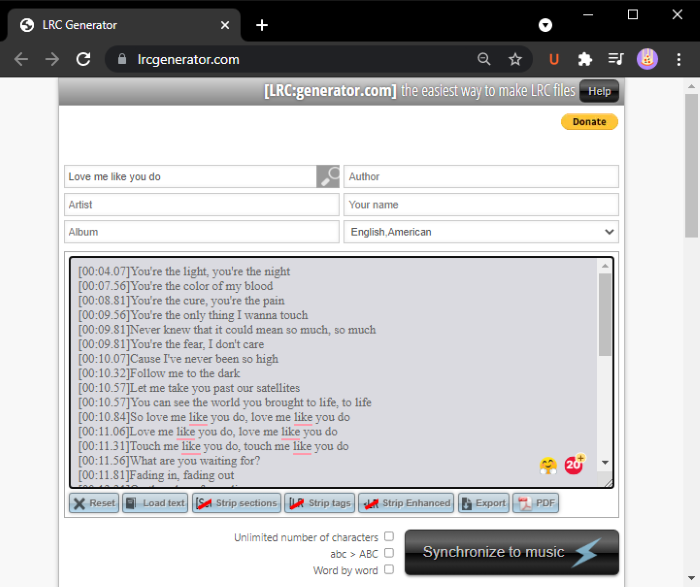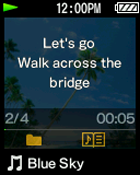что такое lrc в медиаплеере
Караоке на компьютере
Установленный на компьютер аудио проигрыватель уже давно стал стандартной программой. Прослушивая любимую музыку, многие меломаны хотят, чтобы одновременно с воспроизведением на экране отображался текст песни. Такая возможность есть – достаточно лишь немножко «дооборудовать» свой плеер.
*.lrc файлы
Для того чтобы синхронно с воспроизведением песни отобразить ее текст существуют файлы формата LRC. По своей структуре это обычный текстовый файл, каждая строка которого начинается с временной метки в виде [минуты:секунды.миллисекунды].
Для воспроизведения файла лирики и музыкальной композиции, их имена должны быть одинаковы, т.е. в одной папке с музыкальным файлом Kings_of_Metal.mp3 должен находиться текстовый Kings_of_Metal.lrc. Такую структуру с выводом на экран текста понимают большинство «железных» mp3-плееров.
Для поиска, создания и редактирования LRC-файлов на компьютере существует несколько программ, рассмотрим наиболее популярные из них.
Minilyrics
Наиболее функциональной из всех является условно-бесплатная утилита Minilyrics. После ничем не примечательной процедуры скачивания и установки пользователю будет предложено установить поддержку для установленных в системе плееров.
Теперь после открытия любимого плеера с установленной поддержкой Minilyrics запустится автоматически.
Настройки по умолчанию лучше выставить таким образом, чтобы файлы сохранялись в папку с песней. Это позволит легко перебрасывать их на «железный» плеер вместе с музыкой. Идем в меню «Вид-Настройка-Стихи» и выставляем так:
Принцип работы программы простой – при воспроизведении файла, по mp3 тегам в Сети ищется соответствующий текст песни и сохраняется на диск. Бывает, что слова не попадают в ритм, или, скажем, загрузились от live- или caver- версии песни с тем же названием. В таком случае делаем поиск вручную и выбираем из нескольких вариантов. Для этого в окне программы кликаем правой кнопкой мыши и идем на «Найти стихи».
Обращаем внимание на то, что в окне результатов вместе с lrc файлами находятся еще и обычные txt файлы с не синхронизированными словами композиции.
Загруженный файл стихов можно отредактировать. Для этого в программе Minilyrics есть очень удобный редактор. Для его запуска идем в меню «Вид»-«Редактор стихов».
Воспроизводимая позиция подсвечивается. Нажатием на «F7» строка синхронизируется, таймкод слева меняется, и курсор переходит на начало следующей строки.
Измененный файл можно загрузить на сервер, для этого требуется предварительная бесплатная регистрации. Загруженному файлу со стихами также можно поставить свою личную оценку – это поможет другим пользователям выбрать из нескольких вариантов текстов.
Отдельно хочется отметить свойство утилиты – текущую строку песни в окне «Плавающие стихи» можно воспроизводить в любом месте экрана поверх всех программ.
Foobar2000
Размещаем в любом удобном месте плеера панель с текстами, получаем примерно такой вид:
Здесь, как и в предыдущем варианте можно выбирать различные варианты файлов из базы данных.
Вместо послесловия
Подытоживая, можно заметить: совсем несложно «научить» свой любимый плеер не только проигрывать музыку, а еще искать и воспроизводить к ней слова, превращая компьютер в караоке-систему.
Расширение файла LRC
Lyrics Format
Что такое файл LRC?
Программы, которые поддерживают LRC расширение файла
Ниже вы найдете указатель программ, которые можно использовать для открытия файлов LRC, разделенных на категории 3 в соответствии с поддерживаемой системной платформой. Файлы с суффиксом LRC могут быть скопированы на любое мобильное устройство или системную платформу, но может быть невозможно открыть их должным образом в целевой системе.
Программы, обслуживающие файл LRC
Как открыть файл LRC?
Проблемы с доступом к LRC могут быть вызваны разными причинами. Что важно, все распространенные проблемы, связанные с файлами с расширением LRC, могут решать сами пользователи. Процесс быстрый и не требует участия ИТ-специалиста. Приведенный ниже список проведет вас через процесс решения возникшей проблемы.
Шаг 1. Установите iTunes программное обеспечение
Шаг 2. Убедитесь, что у вас установлена последняя версия iTunes

Шаг 3. Свяжите файлы Lyrics Format с iTunes
Если у вас установлена последняя версия iTunes и проблема сохраняется, выберите ее в качестве программы по умолчанию, которая будет использоваться для управления LRC на вашем устройстве. Процесс связывания форматов файлов с приложением по умолчанию может отличаться в деталях в зависимости от платформы, но основная процедура очень похожа.
Изменить приложение по умолчанию в Windows
Изменить приложение по умолчанию в Mac OS
Шаг 4. Убедитесь, что файл LRC заполнен и не содержит ошибок
Если вы выполнили инструкции из предыдущих шагов, но проблема все еще не решена, вам следует проверить файл LRC, о котором идет речь. Отсутствие доступа к файлу может быть связано с различными проблемами.
Если случится так, что LRC инфицирован вирусом, это может быть причиной, которая мешает вам получить к нему доступ. Рекомендуется как можно скорее сканировать систему на наличие вирусов и вредоносных программ или использовать онлайн-антивирусный сканер. Если сканер обнаружил, что файл LRC небезопасен, действуйте в соответствии с инструкциями антивирусной программы для нейтрализации угрозы.
2. Убедитесь, что файл с расширением LRC завершен и не содержит ошибок
Если вы получили проблемный файл LRC от третьего лица, попросите его предоставить вам еще одну копию. Возможно, что файл не был должным образом скопирован в хранилище данных и является неполным и поэтому не может быть открыт. При загрузке файла с расширением LRC из Интернета может произойти ошибка, приводящая к неполному файлу. Попробуйте загрузить файл еще раз.
3. Проверьте, есть ли у пользователя, вошедшего в систему, права администратора.
Иногда для доступа к файлам пользователю необходимы права администратора. Войдите в систему, используя учетную запись администратора, и посмотрите, решит ли это проблему.
4. Убедитесь, что в системе достаточно ресурсов для запуска iTunes
Операционные системы могут иметь достаточно свободных ресурсов для запуска приложения, поддерживающего файлы LRC. Закройте все работающие программы и попробуйте открыть файл LRC.
5. Убедитесь, что у вас установлены последние версии драйверов, системных обновлений и исправлений
Регулярно обновляемая система, драйверы и программы обеспечивают безопасность вашего компьютера. Это также может предотвратить проблемы с файлами Lyrics Format. Возможно, что одно из доступных обновлений системы или драйверов может решить проблемы с файлами LRC, влияющими на более старые версии данного программного обеспечения.
Вы хотите помочь?
Если у Вас есть дополнительная информация о расширение файла LRC мы будем признательны, если Вы поделитесь ею с пользователями нашего сайта. Воспользуйтесь формуляром, находящимся здесь и отправьте нам свою информацию о файле LRC.
Что это за файл — LRC? Как создать файл LRC в Windows 11/10?
В этом посте мы поговорим о том, что такое файл LRC и как вы можете создавать файлы LRC в Windows 11/10. LRC — это сокращение от LyRiCs; это стандартный формат файла, в котором хранятся тексты песен и который позволяет синхронизировать тексты со звуком. При воспроизведении аудиопесни современные медиаплееры отображают тексты песен с помощью файла LRC. Эти файлы похожи только на файлы субтитров, но специально используются для текстов песен.
LRC-файл является текстовым, поэтому вы можете просмотреть его в Блокноте в Windows 11/10. Теперь, как создать файл LRC? Здесь я собираюсь упомянуть некоторые методы создания файла LRC на вашем ПК с Windows 11/10. Давайте посмотрим на методы прямо сейчас!
Как создать файл LRC в Windows 11/10?
Вот методы создания файла LRC в Windows 11/10:
Давайте проверим эти методы и пошаговые инструкции!
1]Используйте Блокнот, чтобы создать файл LRC
Используя Блокнот, вы можете просматривать, а также создавать LRC-файл на ПК с Windows 11/10. Для этого выполните следующие действия:
Давайте подробно обсудим эти шаги!
Во-первых, откройте приложение «Блокнот» на ПК с Windows 11/10.
Начните с ввода информации о песне в верхней части текста. Вы можете указать название песни, имя исполнителя и название альбома. Вам нужно будет заключить эту информацию в специальный код, как указано ниже:
После добавления информации о песне необходимо ввести текст песни. Введите текст вручную или скопируйте и вставьте из другого источника.
Затем вам нужно синхронизировать текст с точным временем в самой песне. Вам просто нужно написать время начала прямо перед лирикой. Например, если текст появляется через 04 секунды, введите [00:04:00] наряду с лирикой. Если вы хотите отображать песни в течение более длительного времени, вы можете добавить несколько таймфреймов, например [00:04:00][00:25:00].
Я рекомендую вам открыть и послушать песню на аудиоплеере, чтобы точно синхронизировать время текста.
См., Например, снимок экрана ниже:
Теперь вы можете использовать LRC с медиаплеерами и программами караоке, которые позволяют импортировать тексты песен.
Читайте: Как сохранить файл Блокнота в формате HTML и PDF.
2]Создайте файл LRC с помощью бесплатного программного обеспечения.
Вы также можете использовать специальное бесплатное программное обеспечение для создания файлов LRC в Windows 11/10. Здесь я собираюсь упомянуть два бесплатных программного обеспечения, которые позволяют создавать файлы LRC, которые включают:
Давайте подробно обсудим это программное обеспечение!
Subtitle Edit, как следует из названия, в основном используется для создания файлов субтитров, таких как SRT, SUB, TXT, XML, ASS, STP, ZEG, AQT и т. Д. В нем вы также можете создать файл LRC. Он даже позволяет вам открывать медиафайл прямо в программном обеспечении, чтобы правильно синхронизировать текст со звуком. В этом бесплатном программном обеспечении доступны некоторые удобные функции, в том числе автоматический перевод, тип кодирования, проверка орфографии, поиск двойных слов, поиск двойных строк и т. Д. Эти инструменты дополнительно помогут вам создать LRC или файл субтитров. Программное обеспечение производителя LRC очень простое в использовании.
Давайте посмотрим, как создать файл LRC в Subtitle Edit:
Сначала загрузите и установите Subtitle Edit из здесь. Вы даже можете загрузить портативный пакет и запускать программное обеспечение, когда это необходимо.
После установки запустите программу, и вы увидите специальную панель для вставки текстов песен. В поле «Текст» напишите текст. И в соответствующее время начала, время окончания и продолжительность введите время добавления текста. Повторите этот процесс для всех слов в отдельных строках.
Вы можете импортировать аудио- или видеофайл во время написания текста.
Щелкнув правой кнопкой мыши по тексту, вы можете отформатировать внешний вид текста, используя такие параметры, как имя шрифта, полужирный, курсив, эффект караоке, эффект пишущей машинки и т. Д.
В меню «Проверка орфографии» вы проверяете орфографические ошибки в текстах, чтобы убедиться, что вы набрали их правильно.
Наконец, чтобы сохранить файл LRC, перейдите в меню «Файл» и нажмите «Сохранить как». Затем выберите формат выходного файла LRC и нажмите кнопку «Сохранить».
Это хороший генератор субтитров и файлов LRC для Windows 11/10.
Gaupol — еще одно удобное программное обеспечение, которое позволяет создавать файлы LRC в Windows 11/10. Помимо файлов LRC, его можно использовать для стандартных файлов субтитров видео, включая SRT, SUB, ASS, XML, TXT и т. Д. Вот шаги, которые необходимо выполнить для создания файлов LRC с помощью Gaupol:
Загрузите и установите Gaupol, а затем запустите его на своем ПК. Теперь перейдите в меню «Файл» и нажмите «Создать».
Теперь вы увидите разные столбцы, включая номер строки, начало, конец, продолжительность и текст. Начните вводить данные в соответствующие поля. Введите текст песни в столбец «Текст» и добавьте время начала, время окончания и продолжительность текста в соответствующие столбцы.
В меню «Текст» вы можете отформатировать строку текста как диалог. Кроме того, здесь вы можете найти дополнительные параметры редактирования текста, например курсив, найти и заменить, регистр, и т.п.
Некоторые дополнительные удобные инструменты, которые вы можете использовать в соответствии с вашими требованиями, — это разделить субтитры, объединить субтитры, проверить орфографию, исправить тексты, сдвинуть позиции, преобразовать позиции, настроить продолжительность и многое другое.
Наконец, чтобы сохранить файл с текстами песен, перейдите в меню «Файл» и нажмите «Сохранить как». Установите формат вывода на LRC, выберите формат кодировки и новой строки, укажите имя файла и нажмите кнопку «Сохранить».
Вы можете скачать это удобное бесплатное ПО для генератора файлов LRC с сайта здесь.
Также читайте: Как отображать два субтитра одновременно в VLC.
3]Используйте онлайн-сервис для создания файла LRC.
Еще один способ создания файла LRC с помощью бесплатного онлайн-сервиса. Здесь я собираюсь использовать этот бесплатный веб-сервис под названием lrcgenerator.com. Это специальный сервис для быстрого и простого создания файлов LRC. Давайте посмотрим, как это сделать.
Запустите веб-браузер и откройте lrcgenerator.com интернет сайт. На его веб-сайте вы увидите разделы с метаданными и текстами песен.
В приведенном выше разделе вы можете ввести информацию о песне, включая название, автора, альбом, статью, название и язык. Затем введите текст с соответствующими отметками времени. Он также позволяет загружать тексты песен из локально сохраненного текстового файла.
После написания текста песни вы можете нажать кнопку «Экспорт», чтобы сохранить его как файл LRC. Вы также можете сохранить тексты песен в файле PDF-документа.
Этот онлайн-генератор LRC предоставляет удобную функцию синхронизации с музыкой. Щелкните по нему, откройте аудиофайл и синхронизируйте текст с песней.
Вот и все! Надеюсь, это руководство поможет вам создать файл LRC в Windows 11/10.
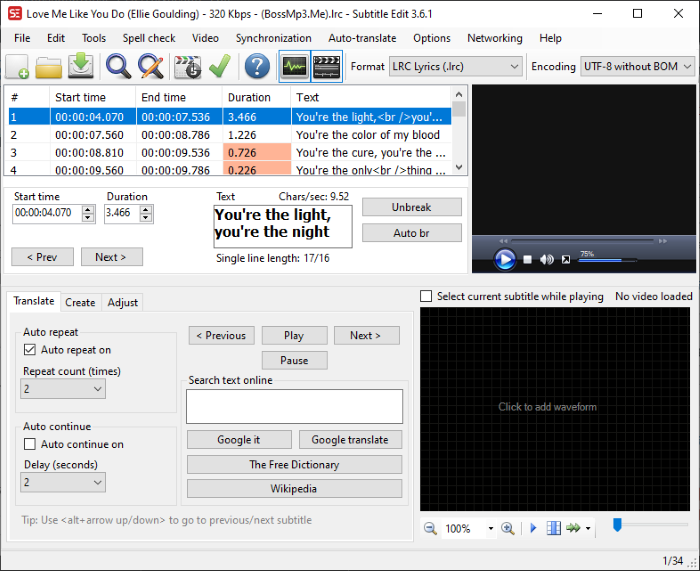
Что такое lrc в медиаплеере
Создайте новую папку в папке [MUSIC] проигрывателя, затем перетащите аудиофайл и файл LRC в новую папку для их переноса.
В меню Главное проигрывателя выберите 


Нажмите кнопку OPTION/PWR OFF, чтобы вызвать меню параметров, затем выберите [Отображение слов] 
Отображение текста композиции на проигрывателе
Примечания относительно создания файлов LRC
Текст файла LRC должен иметь кодировку UTF-8.
Имя файла LRC должно совпадать с именем аудиофайла и иметь расширение “.lrc”. В противном случае проигрыватель не распознает файл LRC.
Максимально возможный размер файла LRC – 512 KB.
Примечания относительно текста композиции
Строка символов, соответствующая информации о времени, в начале строки текста распознается как строка текста композиции.
Символы пробелов (однобайтовые и двухбайтовые), следующие сразу за информацией о времени, не будут учитываться.
Максимальное число отображаемых символов для каждой строки текста композиции
Для отображения строки текста композиции на экране проигрыватель распознает до 95 символов. Символы, выходящие за пределы этого ограничения, отображаться не будут.
Если строка текста не умещается на экране, она может размещаться на нескольких строках (не более 3). Символы, выходящие за пределы 3-ей строки, отображаться не будут.
Проигрыватель может отображать до 1024 строк слов для каждой композиции.
Примечания относительно символов управления переносом строки
Символы CR, CRLF и LF распознаются надлежащим образом.
Строки, содержащие только символ переноса строки, пропускаются.
Примечания относительно формата файлов LRC
Информация о времени должно стоять в начале строки. В противном случае она будет проигнорирована, и число отображаемых символов может быть уменьшено.
Информацию о времени следует вводить в хронологическом порядке. Если информация о времени в строке хронологически совпадает или опережает предыдущую строку, эта строка будет пропущена. В этом случае строки текста также будут пропускаться до тех пор, пока не будет обнаружена информация о времени, хронологически следующая после последней одобренной строки.
Строка текста, содержащая только информацию о времени, отображается как пустая (учитывается как строка, не содержащая символов).
Проигрыватель поддерживает только отображение текста и не поддерживает любую другую информацию файла в формате LRC.
Как открыть LRC файлы на вашем устройстве
LRC расширение файла
Как открыть файл LRC?
При открытии открытия. LRC файлов могут быть разные причины проблем. Каждая проблема требует своего подхода, но большинство из них можно решить, следуя приведенным ниже инструкциям.
Шаг 1. Установите программу, которая поддерживает LRC файлы
Чтобы открыть LRC файл, в системе должна быть установлена соответствующая программа, которая поддерживает этот формат файлов. Ниже представлен список программ, которые поддерживают файлы с расширением LRC.
Программы, открывающие файлы LRC
Скачайте установщик для данного приложения и запустите его. После завершения установки LRC файлы должны быть открыты с установленным приложением по умолчанию при следующей попытке открыть файл этого типа.
Помните!
Не все перечисленные приложения могут выполнять все операции с файлами LRC. Некоторые приложения могут открывать только такой файл и просматривать его содержимое, тогда как целью других может быть преобразование файлов в другие форматы файлов. Поэтому вам следует заранее проверить возможности приложений в отношении файлов LRC.
Шаг 2. Свяжите данное программное обеспечение с файлами LRC
Может возникнуть ситуация, когда у пользователя есть соответствующее приложение, поддерживающее файлы LRC, установленные в его системе, но такое приложение не связано с файлами этого типа. Чтобы связать данное приложение с LRC файлами, пользователь должен открыть подменю файлов, щелкнув правой кнопкой мыши значок файла и выбрав опцию «Открыть с помощью». Система отобразит список предлагаемых программ, которые можно использовать для открытия файлов LRC. Выберите соответствующую опцию и установите флажок «Всегда использовать выбранное приложение для открытия файлов такого типа». Система сохранит эту информацию, используя выбранную программу, чтобы открыть LRC файлы.
Шаг 3. Проверьте, нет ли других ошибок, связанных с файлами LRC
Когда вышеупомянутые решения терпят неудачу, другие варианты должны быть продолжены. Возможно, файл LRC поврежден или поврежден. Наиболее распространенные причины повреждения файла: